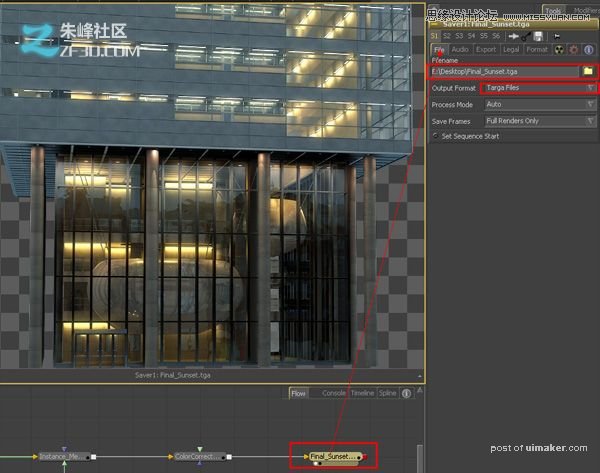来源:未知 作者:情非得已
第10步
合并的绿色的输入,和底部ChannelBoolean黄色输入最佳ChannelBoolean节点连接。应用模式的变化,以正常操作过,之前,Alpha增益为0。我们现在有GI +照明,乘以漫反射纹理通!
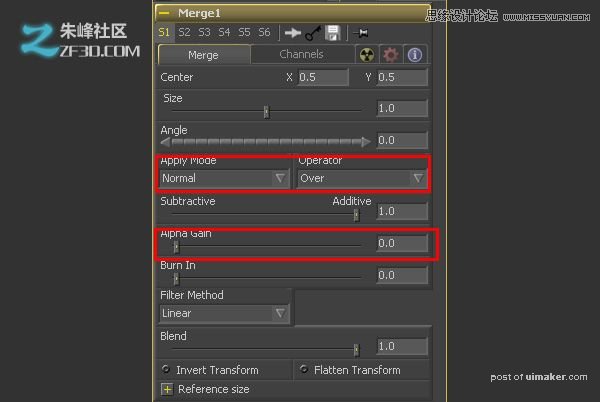
第11步
现在有这样的设置,我们就可以去调整任何个人入场证。例如,您可以将一个CC节点下Raw_LT节点和调整;转向了的伽玛,甚至改变颜色的灯光!
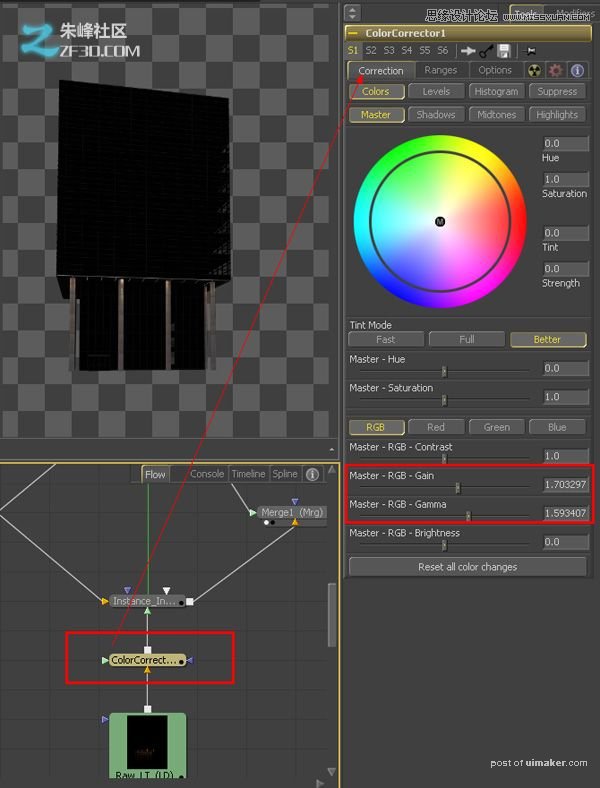
第12步
如果你想使列一点点变暗,你可以拖动CC节点下的漫反射通,接列的ID(同样的,你把它设置在3DSMAX),然后掉头向下的伽玛。使用此的ObjectID / MaterialID的方法,这是非常容易使当地的颜色调整。
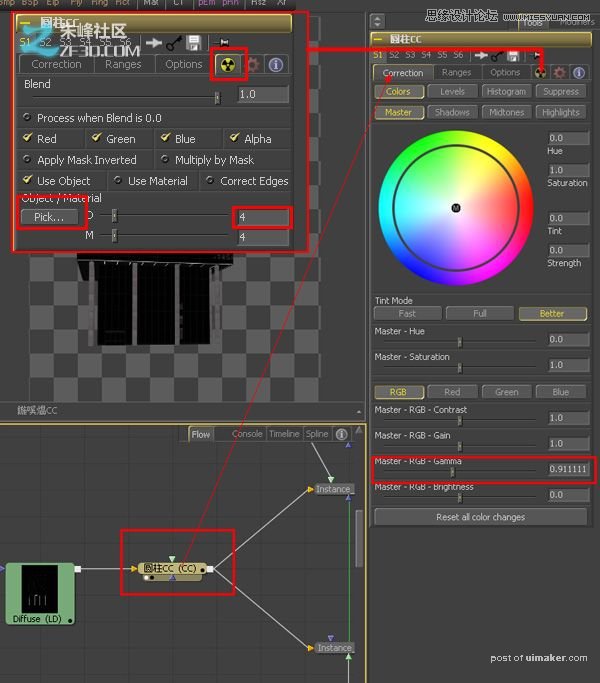
3dmax融合后期制作室外效果图 第13步
将另一个节点的流量和MRG设置如下:ApplyMode =正常,操作过,AlphaGain = 0。然后,您可以通过添加的反思上述结果,使用CC节点之间的多一点蓝色的反射以及暗一点:
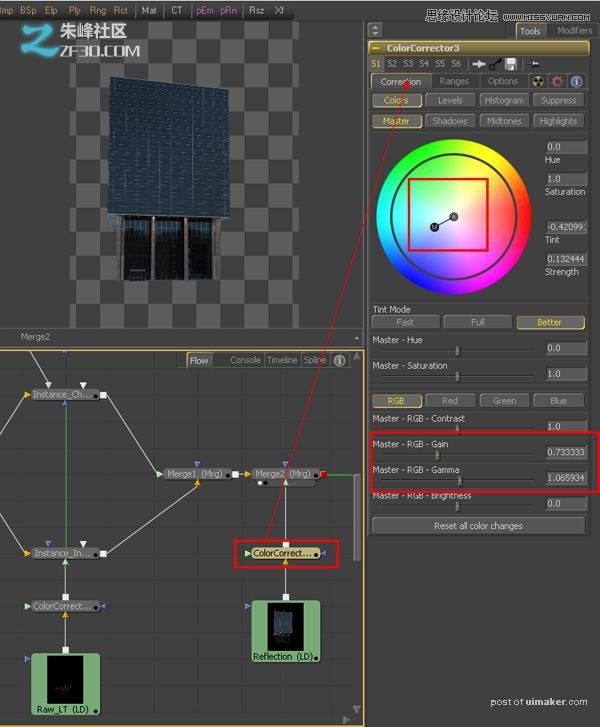
第14步
重复上述过程,折射的通行证。在这里,我增加了SoftGlow节点,使照明多了几分柔软,明亮。其结果是很酷,你可以调整它在实时!
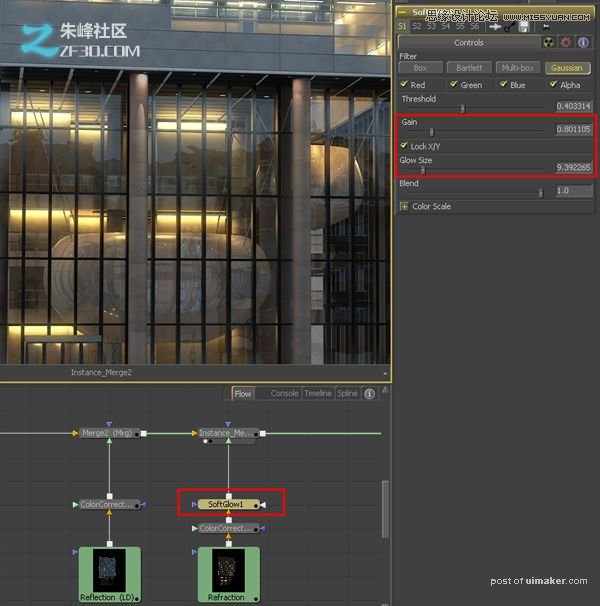
第15步
在这里,我已经先行一步,中加入镜面通使用相同的技术-请注意,合并节点的所有实例副本。
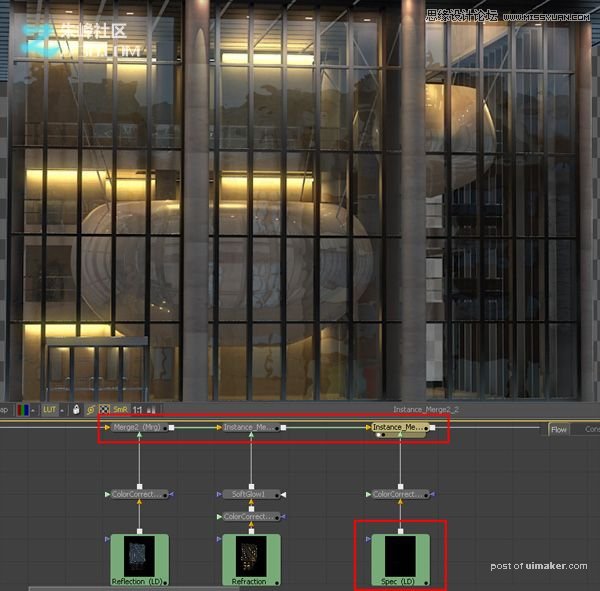
第16步
我还添加了一个CC节点来调整整个图像的树,给它更多的对比。
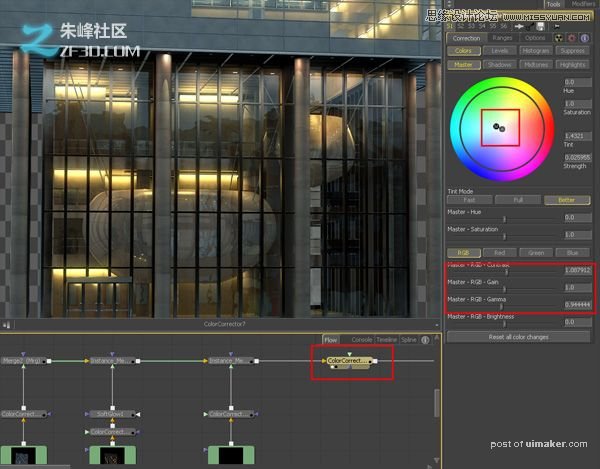
第17步
最后,将在SV节点,作为一个带有alpha通道的tga文件,以便将输出保存在Photoshop中,我们可以继续我们的后期制作。